Godaddy.com 域名解析设置图文教程
发布时间:2010-02-24 00:19:32 作者:佚名  我要评论
我要评论
Godaddy域名解析设置图文教程,对于第一次接触godaddy的朋友可以参考下。
首先进入http://www.godaddy.com,在红框1处输入帐号密码登陆:
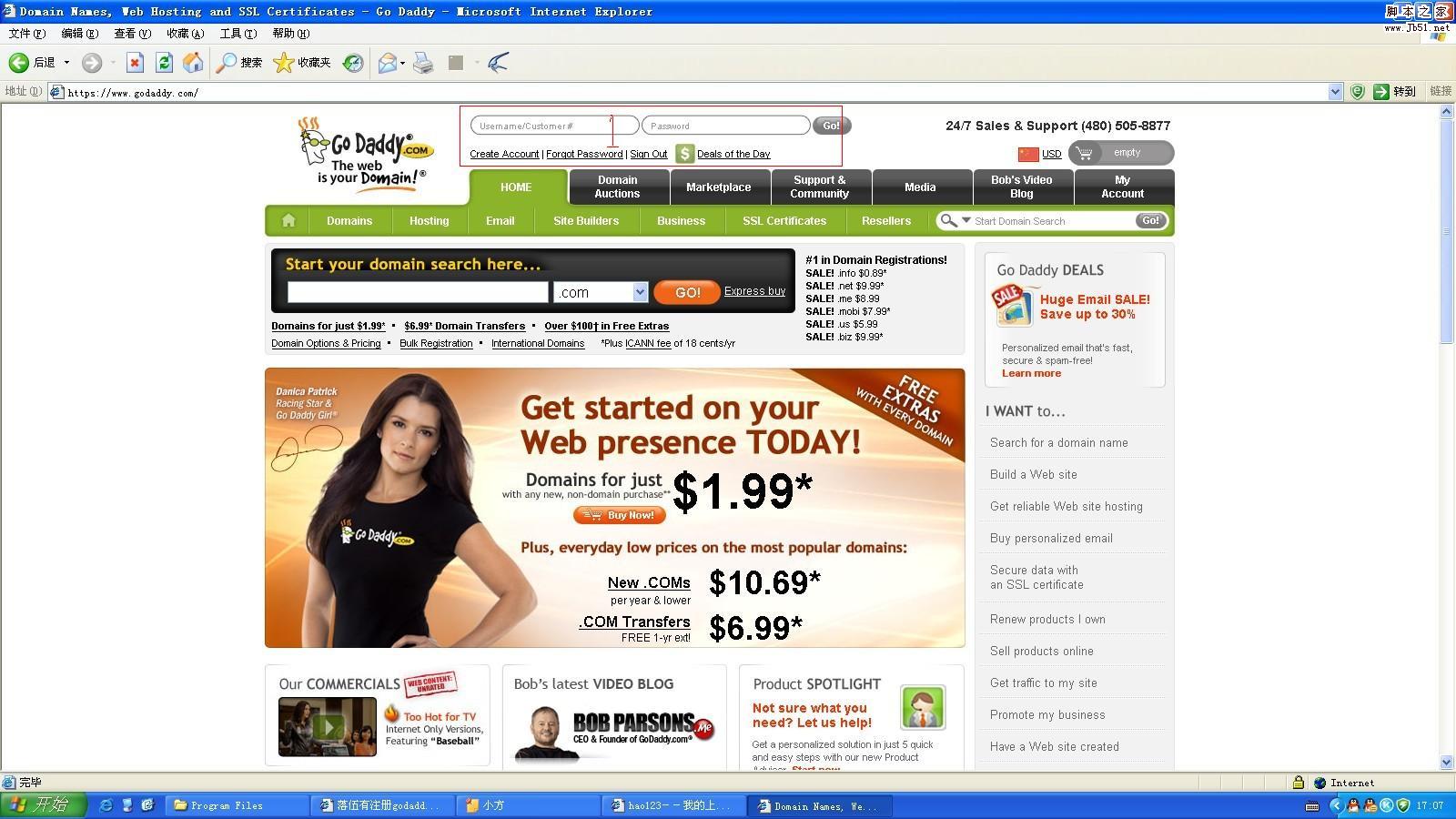
登陆后进入下面这个页面,在红框2里面选择你要设置解析的域名,单击它:
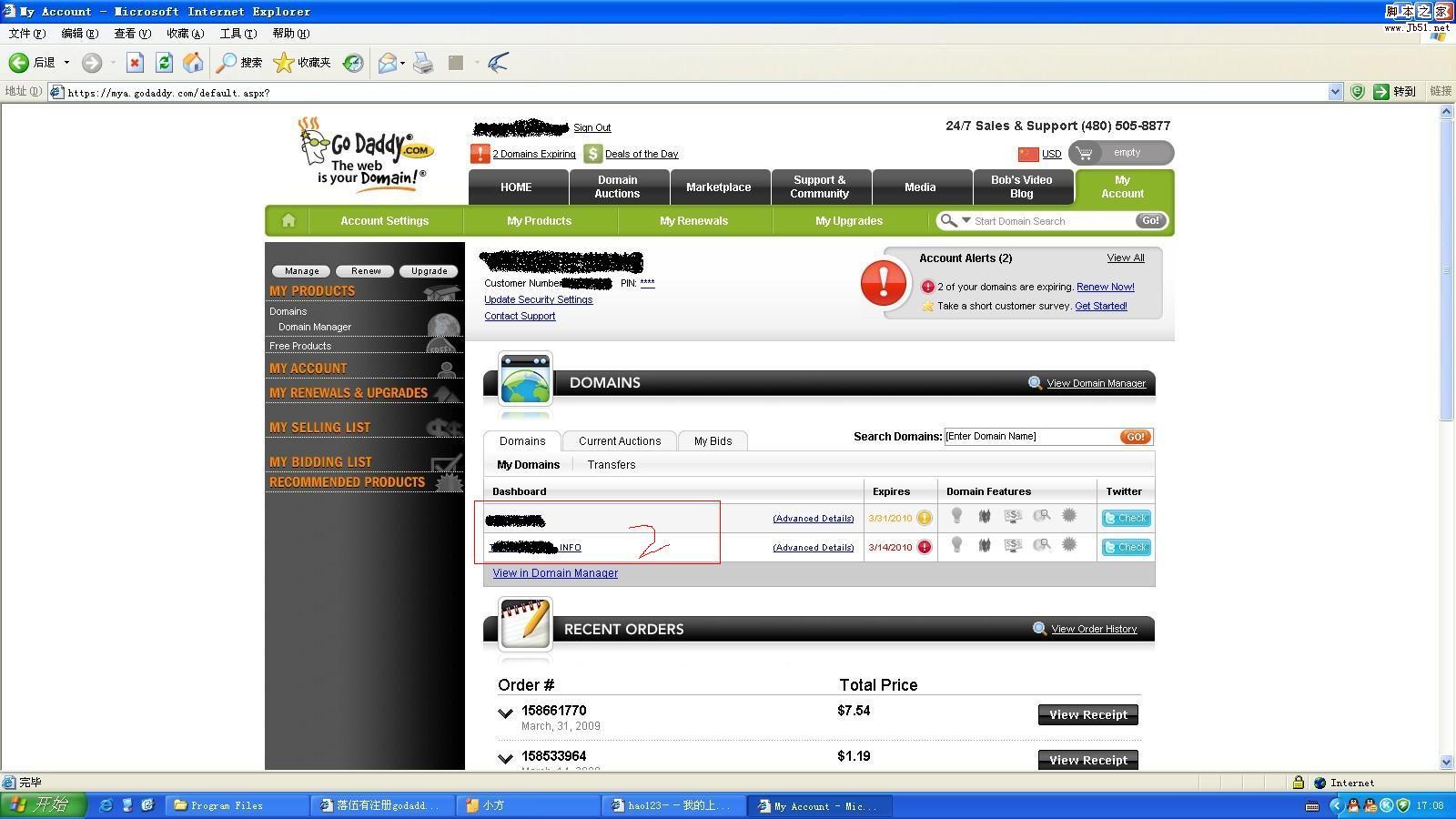
之后进入下面的页面,我的域名因为快要到期,有个续费提醒,不管它,点Remind me later,提醒框消失,点击有个+号的Forwarding:
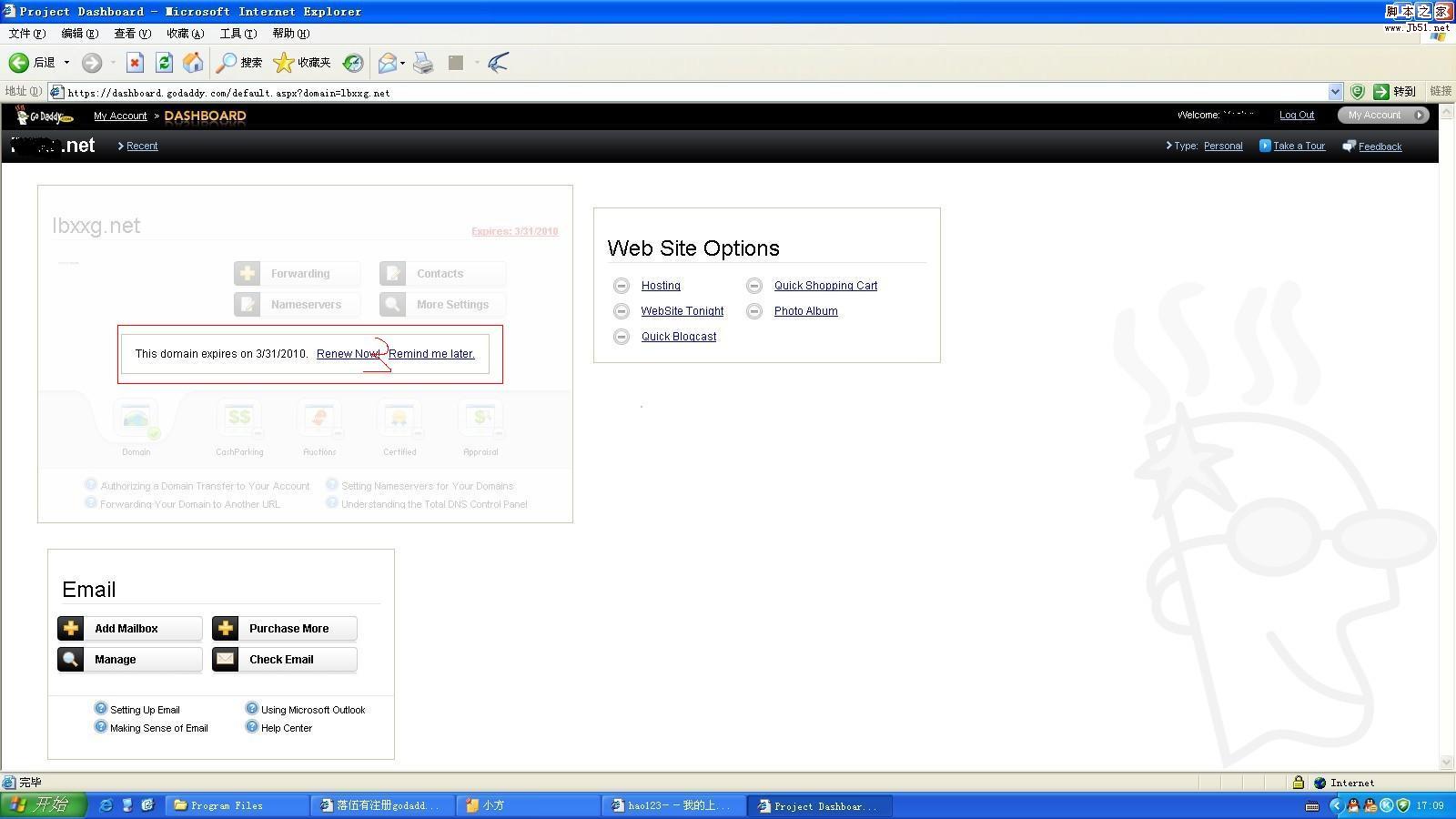
然后进入下面的页面,点cancel:
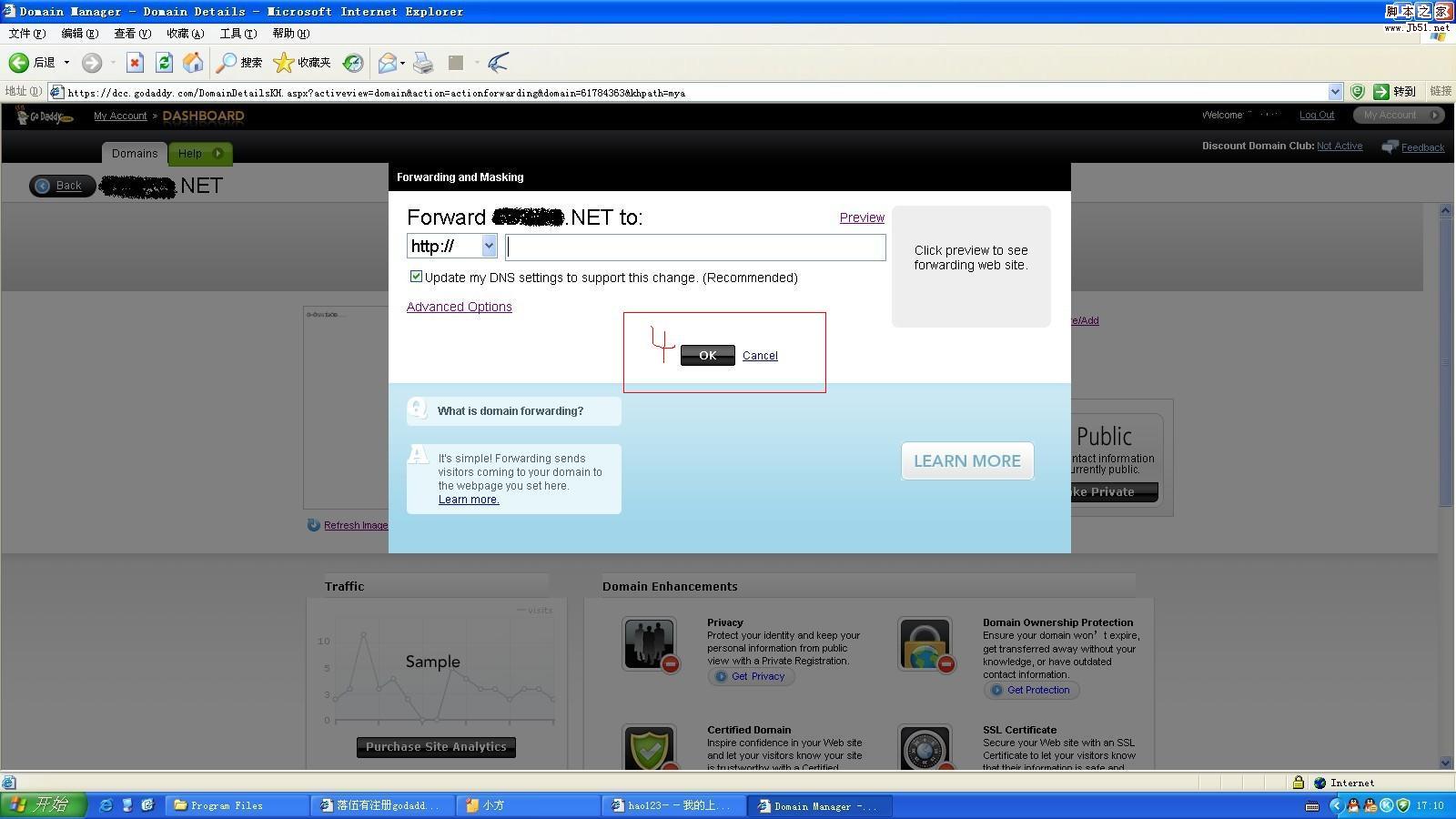
再然后进入下面的页面,点红框5中Total DNS/MX下面的Manage:

最后,在下面的页面里:红框6中的Add new A record是添加新的A记录,有个笔的图标是修改原有的A记录,红×是删除;红框7是添加子域名,方法和A记录类似;设置好后点击OK保存:
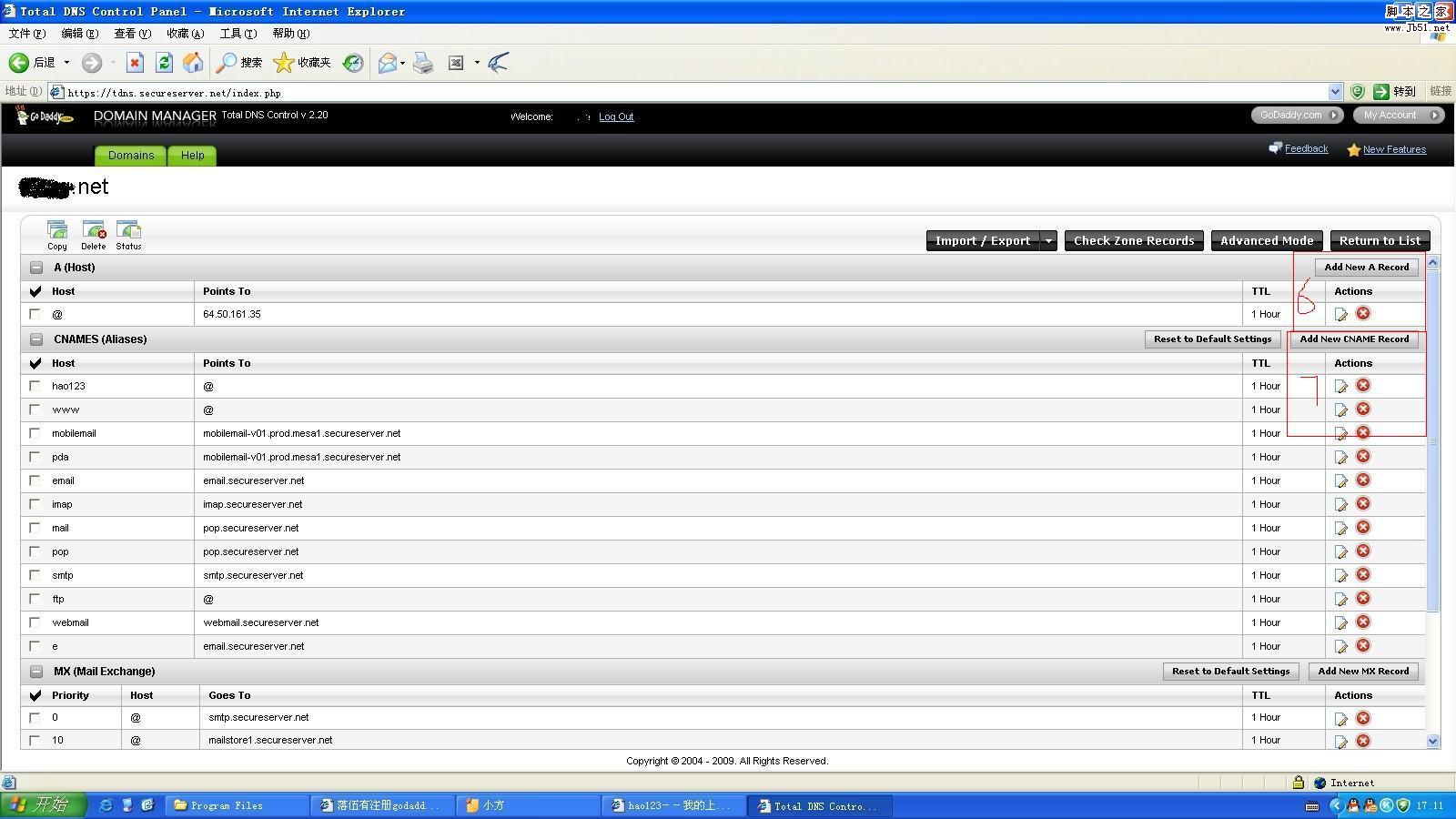
其中@是域名本身的指向,这里的域名是指不带www的,比如123456.com这个域名,@指向123.123.123.123,代表123456.com解析到123.123.123.123,然后在下面CNAMES里www指向@,则www.123456.com也解析到123.123.123.123。
Godaddy的解析生效时间还算比较快,一般10-30分钟就行了。
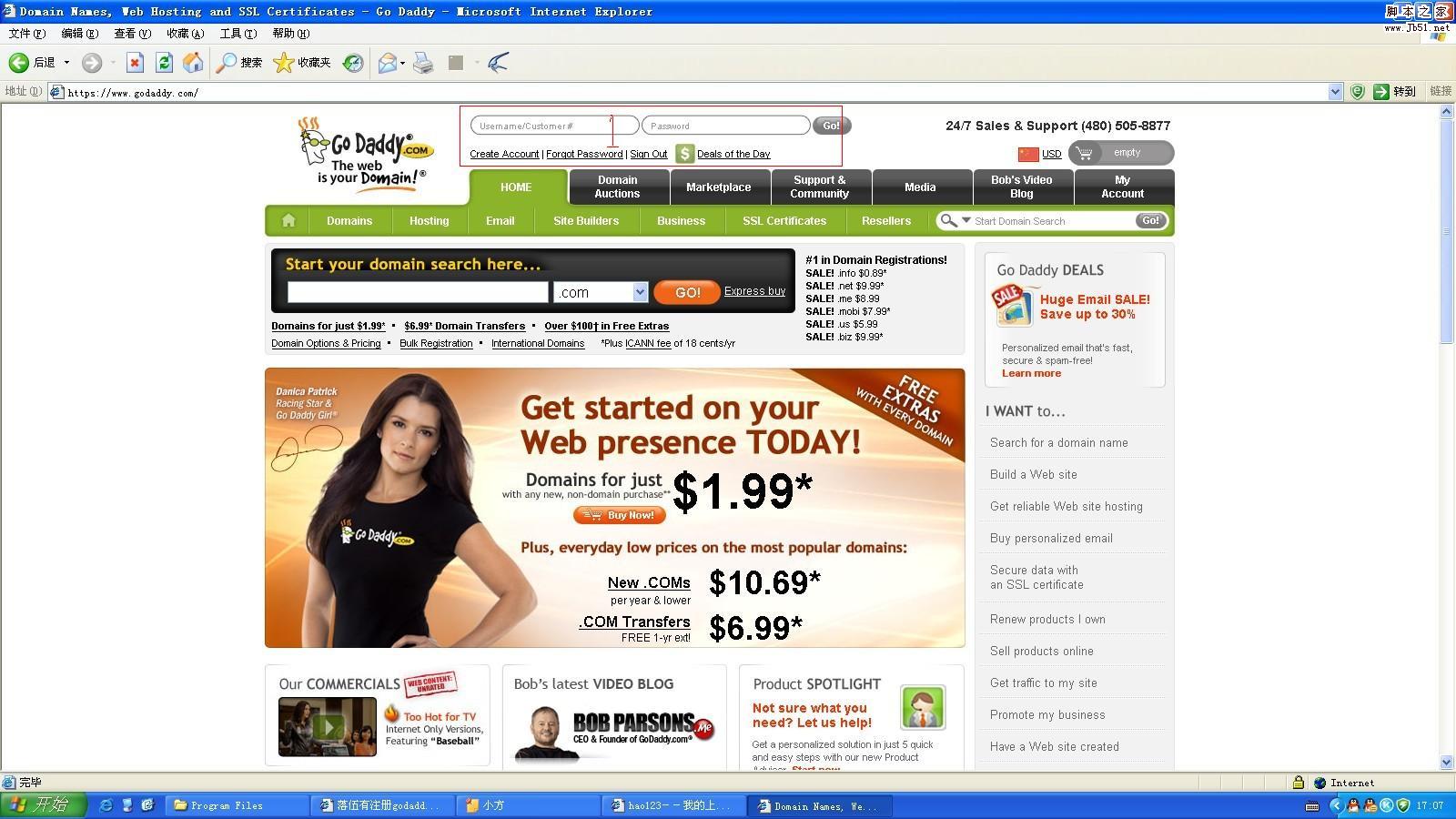
登陆后进入下面这个页面,在红框2里面选择你要设置解析的域名,单击它:
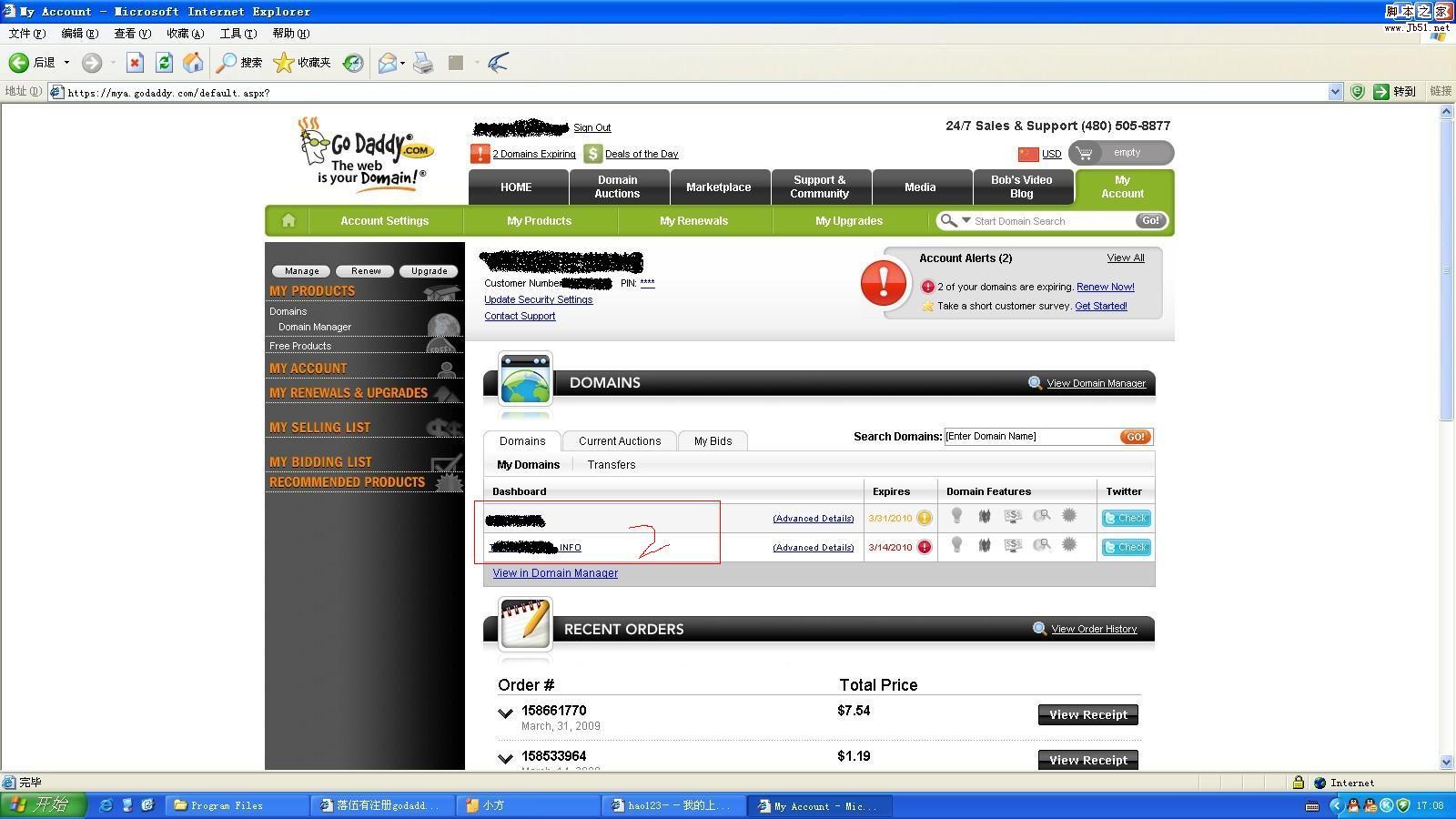
之后进入下面的页面,我的域名因为快要到期,有个续费提醒,不管它,点Remind me later,提醒框消失,点击有个+号的Forwarding:
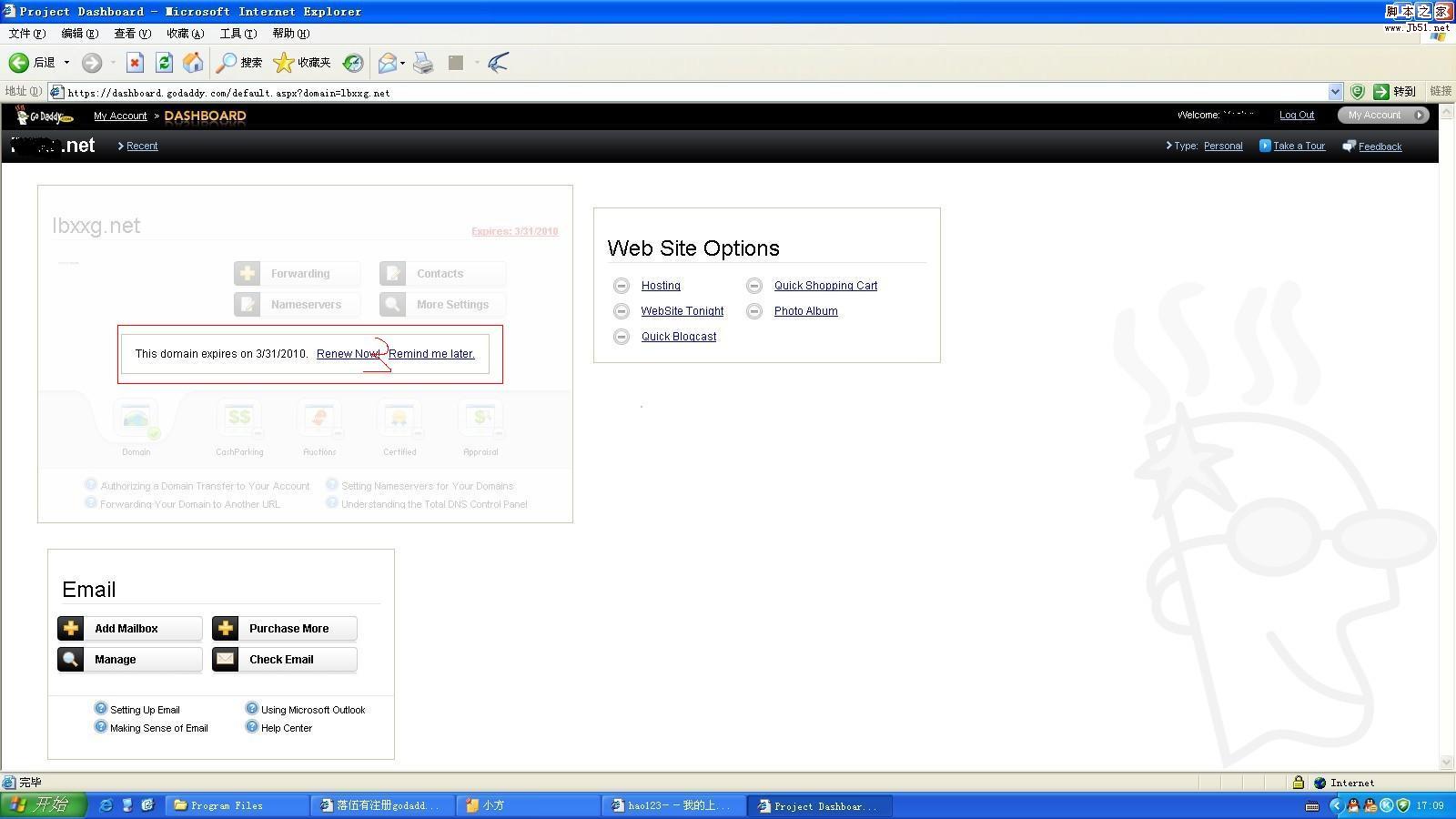
然后进入下面的页面,点cancel:
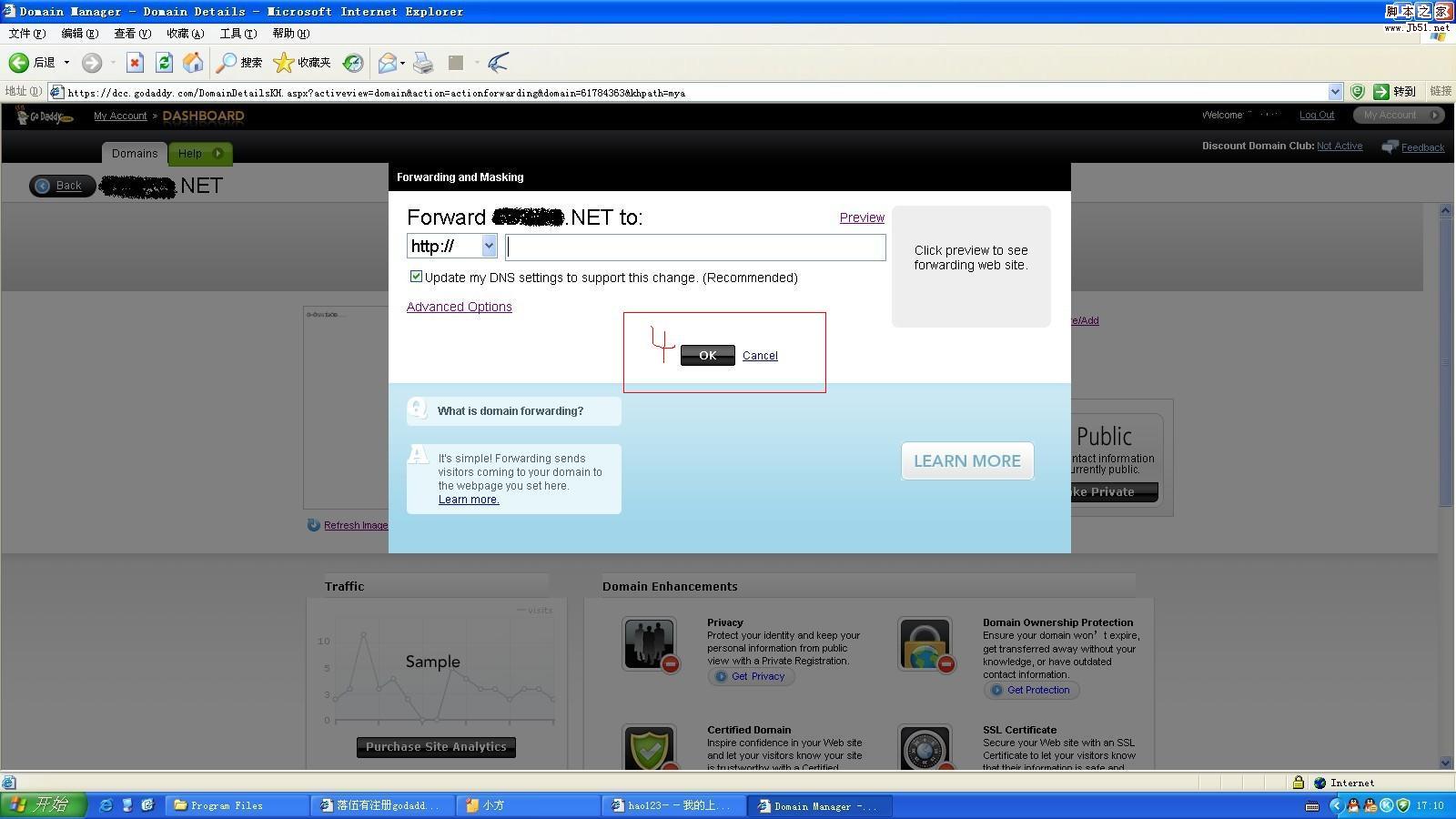
再然后进入下面的页面,点红框5中Total DNS/MX下面的Manage:

最后,在下面的页面里:红框6中的Add new A record是添加新的A记录,有个笔的图标是修改原有的A记录,红×是删除;红框7是添加子域名,方法和A记录类似;设置好后点击OK保存:
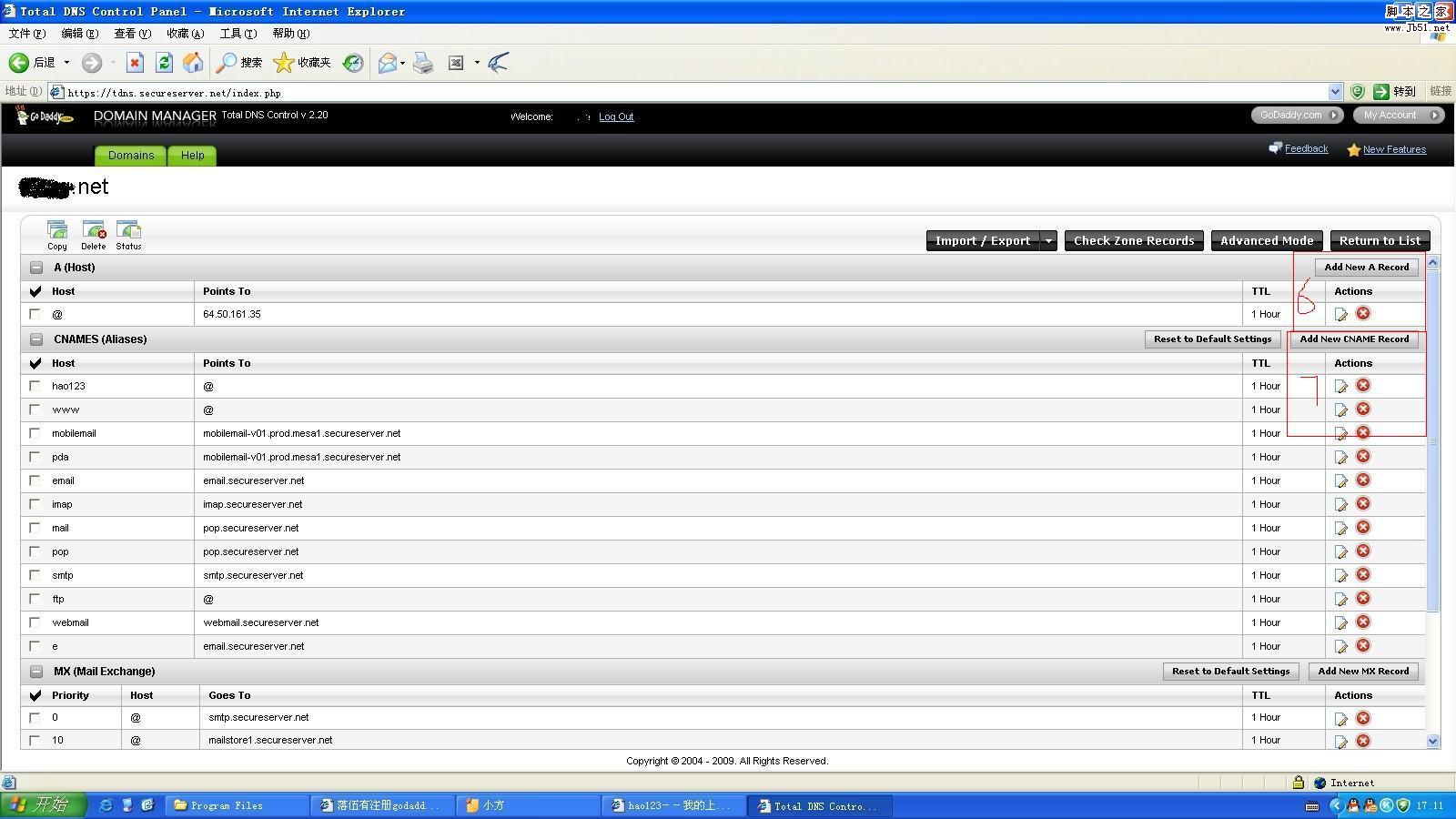
其中@是域名本身的指向,这里的域名是指不带www的,比如123456.com这个域名,@指向123.123.123.123,代表123456.com解析到123.123.123.123,然后在下面CNAMES里www指向@,则www.123456.com也解析到123.123.123.123。
Godaddy的解析生效时间还算比较快,一般10-30分钟就行了。
相关文章
- 这篇文章主要介绍了godaddy域名被盗申诉找回方法,需要的朋友可以参考下2014-08-25
- 今天再来补充一下如何设置域名解析,本文还是以Godaddy的域名解析设置为例,同时也简单介绍了一下国内的域名管理后台,如果您的是国内域名,其具体解析方法也跟Godaddy的域2012-04-25
- GoDaddy 全球最大的域名注册商,价格对于国内用户来说还是不错的,现在有支持了支付宝,成了不少站长注册新玉米的选择。2012-10-11
- 新手必读 Godaddy网站使用教程之后台概览.2010-02-13
DNSPod域名解析管理最新图文教程(以GoDaddy域名为例)
新教程主要从注册DNSPod后开始,介绍添加域名,修改DNS记录,添加域名解析,以及进行域名的其他管理操作。由于倡萌只在GoDaddy注册了域名,所以还是以Godaddy域名转入DNSPo2012-04-07- 图文:国内域名转移到GoDaddy的操作步骤.需要的朋友可以参考下。2010-01-21
- 不管你的域名是不是在 GoDaddy 注册的,都可以使用GoDaddy 提供的域名解析服务(Free DNS)。2010-05-06
如何解决Godaddy域名解析被屏蔽(IP地址并没有屏蔽掉)的问题
继前几天Google服务抽风无法访问后,我们伟大的墙,终于看上我这个小站了,域名解析被屏蔽(IP地址并没有屏蔽掉)2012-10-02- 域名转移经验:域名从万网转到Godaddy.2010-02-14
 什么样的文章符合seo?SEO工作者需撰写符合SEO标准的文章,这包括确保内容的原创性、恰当地使用关键词、维持高质量内容,并适当控制文章长度,遵循这些规范有助于提升文章在2012-11-27
什么样的文章符合seo?SEO工作者需撰写符合SEO标准的文章,这包括确保内容的原创性、恰当地使用关键词、维持高质量内容,并适当控制文章长度,遵循这些规范有助于提升文章在2012-11-27



最新评论